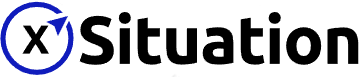Das Löschen des Facebook Pixels im Business Manager ist ein wichtiger Schritt, um die Datenintegrität und Datenschutzkonformität zu gewährleisten. In diesem Artikel werden wir Schritt für Schritt durch den Prozess des Löschens des Pixels im Business Manager führen, um sicherzustellen, dass keine veralteten oder unerwünschten Daten gespeichert bleiben.
Der Facebook Pixel ist ein leistungsstolles Tool zur Erfassung von Nutzeraktivitäten auf einer Website und ermöglicht es Unternehmen, gezielte Werbung an diese Nutzer zu schalten. Allerdings kann es vorkommen, dass ein Pixel nicht mehr benötigt wird oder aus anderen Gründen gelöscht werden muss. In solchen Fällen ist es wichtig, den Löschvorgang korrekt durchzuführen, um potenzielle Datenschutzverletzungen zu vermeiden.
Im Folgenden werden wir detailliert erläutern, wie Sie den Facebook Pixel im Business Manager löschen können und welche Schritte dabei zu beachten sind. Es ist wichtig, diesen Prozess sorgfältig durchzuführen und sicherzustellen, dass alle erforderlichen Maßnahmen getroffen werden.
Schritt 1: Zugriff auf den Business Manager erhalten
Bevor Sie das Facebook Pixel löschen können, müssen Sie zunächst Zugriff auf den Business Manager erhalten. Dieser Schritt ist entscheidend, da der Business Manager die zentrale Plattform für das Management von Werbeanzeigen und Unternehmensseiten auf Facebook ist.
Um Zugriff zu erhalten, melden Sie sich mit Ihren Anmeldeinformationen bei Ihrem Facebook-Konto an und navigieren Sie zum Business Manager. Stellen Sie sicher, dass Sie die erforderlichen Berechtigungen haben, um Änderungen am Pixel vorzunehmen.
Sollten Sie noch keinen Business Manager eingerichtet haben, können Sie dies ganz einfach tun, indem Sie den Anweisungen von Facebook folgen. Sobald Ihr Business Manager eingerichtet ist und Sie über die entsprechenden Berechtigungen verfügen, können Sie mit dem nächsten Schritt fortfahren.
Der Zugriff auf den Business Manager ist der erste Schritt in Richtung des Löschens Ihres Facebook Pixels. Stellen Sie sicher, dass alle notwendigen Vorbereitungen getroffen sind, bevor es weitergeht.
![]()
Pixel im Business Manager auswählen
Um das Facebook Pixel im Business Manager zu löschen, müssen Sie zunächst den Business Manager aufrufen und sich anmelden. Sobald Sie angemeldet sind, klicken Sie auf die Schaltfläche “Business Manager-Menü” und wählen Sie “Alle Tools” aus.
Anschließend navigieren Sie zu “Events-Manager” und wählen dort den Reiter “Pixel” aus. Hier sehen Sie eine Liste aller verfügbaren Pixels. Wählen Sie das Pixel aus, das Sie löschen möchten, indem Sie darauf klicken.
Es ist wichtig sicherzustellen, dass es sich tatsächlich um das richtige Pixel handelt, da das Löschen unwiderruflich ist. Überprüfen Sie daher sorgfältig die Auswahl des Pixels, bevor Sie fortfahren.
Nachdem das entsprechende Pixel ausgewählt wurde, können Sie mit dem nächsten Schritt fortfahren und die Löschung bestätigen.
Denken Sie daran, dass der Prozess des Auswählens des Pixels im Business Manager einfach erscheinen mag, aber es ist entscheidend sicherzustellen, dass alle Schritte korrekt ausgeführt werden. Fehler können dazu führen, dass wichtige Daten verloren gehen oder falsche Informationen gelöscht werden.
Sobald der Vorgang abgeschlossen ist und das gewünschte Pixel erfolgreich ausgewählt wurde, können wir mit dem nächsten Schritt zur Bestätigung der Löschung fortfahren.
Schritt 3: Pixel löschen bestätigen
Nachdem Sie das gewünschte Pixel im Business Manager ausgewählt haben, müssen Sie den Löschvorgang bestätigen. Hier sind die Schritte, die Sie befolgen müssen:
1. Klicken Sie auf “Pixel löschen” in der oberen rechten Ecke des Bildschirms. 2. Es erscheint ein Bestätigungsfenster, in dem Sie gefragt werden, ob Sie das Pixel wirklich löschen möchten. 3. Lesen Sie sorgfältig die Informationen in diesem Fenster durch und stellen Sie sicher, dass es sich um das richtige Pixel handelt, das gelöscht werden soll. 4. Wenn alles korrekt ist und Sie sicher sind, klicken Sie auf “Löschen”, um den Vorgang abzuschließen.
Es ist wichtig zu beachten, dass das Löschen eines Pixels unwiderruflich ist und alle damit verbundenen Daten verloren gehen. Stellen Sie also sicher, dass dies der richtige Schritt für Ihr Unternehmen ist.
Sobald der Löschvorgang abgeschlossen ist, können keine Daten mehr über dieses Pixel gesammelt werden und es wird aus Ihrem Business Manager entfernt.
Beachten Sie auch, dass nach dem Löschen eines Pixels alle laufenden Anzeigen oder Kampagnen betroffen sein können, die dieses Pixel verwenden. Stellen Sie sicher, dass Ihre Werbekonten entsprechend aktualisiert werden.
Nachdem der Löschvorgang abgeschlossen ist und alle notwendigen Anpassungen vorgenommen wurden, können Sie mit der Überprüfung des gelöschten Pixels fortfahren (siehe Schritt 4).
Das Bestätigen des Löschvorgangs sollte sorgfältig durchgeführt werden und erfordert eine genaue Prüfung aller relevanten Informationen im Business Manager.
Jetzt sind wir bereit für den nächsten Schritt – die Überprüfung des gelöschten Pixels (Schritt 4).
![]()
Schritt 4: Überprüfung des gelöschten Pixels
Nachdem Sie das Pixel erfolgreich gelöscht haben, ist es wichtig, die Löschung zu überprüfen, um sicherzustellen, dass der Vorgang ordnungsgemäß abgeschlossen wurde. Hier sind einige Schritte zur Überprüfung des gelöschten Pixels:
- Öffnen Sie den Business Manager und navigieren Sie zum Menüpunkt “Events-Manager”.
- Suchen Sie nach dem gelöschten Pixel in der Liste der verfügbaren Events und überprüfen Sie, ob es nicht mehr aufgeführt ist.
- Überprüfen Sie auch Ihre Website oder App, um sicherzustellen, dass das Pixel nicht mehr aktiv ist und keine Daten mehr erfasst.
- Stellen Sie sicher, dass alle Personen im Unternehmen informiert sind, dass das Pixel gelöscht wurde und keine weiteren Aktionen damit durchgeführt werden sollten.
Durch die sorgfältige Überprüfung des gelöschten Pixels können mögliche Probleme frühzeitig erkannt und behoben werden. Es ist wichtig sicherzustellen, dass das Löschen des Pixels keine negativen Auswirkungen auf laufende Kampagnen oder Analysedaten hat.
Fazit und Abschlusshinweise
– Zusammenfassend lässt sich sagen, dass das Löschen des Facebook Pixels im Business Manager ein wichtiger Schritt ist, um die Datenintegrität zu gewährleisten und sicherzustellen, dass keine unerwünschten Informationen gesammelt werden. – Nachdem der Pixel gelöscht wurde, ist es ratsam, die Webseite oder App zu überprüfen, um sicherzustellen, dass das Tracking ordnungsgemäß entfernt wurde. – Es ist auch empfehlenswert, regelmäßig zu überprüfen, ob noch benötigte Pixel vorhanden sind und ob diese den aktuellen Anforderungen entsprechen. – Abschließend sollte darauf hingewiesen werden, dass das Löschen des Pixels eine endgültige Maßnahme ist und nicht rückgängig gemacht werden kann. Daher ist es wichtig, vor dem Löschen alle Auswirkungen sorgfältig zu prüfen.
Das Löschen des Facebook Pixels im Business Manager erfordert einige Schritte und sorgfältige Überlegungen. Durch die Einhaltung dieser Anleitung können Unternehmen sicherstellen, dass ihre Daten korrekt verwaltet werden und den geltenden Datenschutzbestimmungen entsprechen.